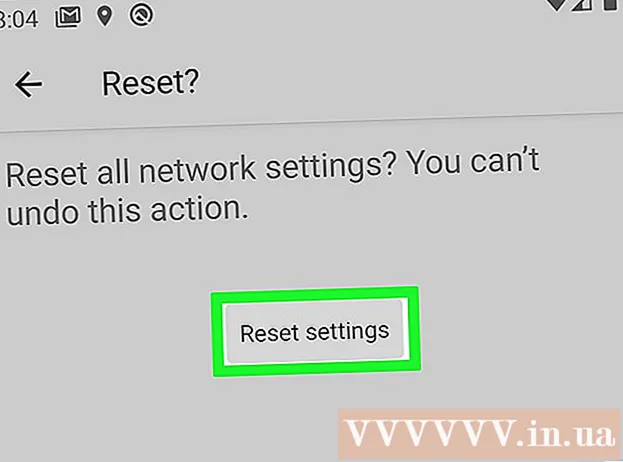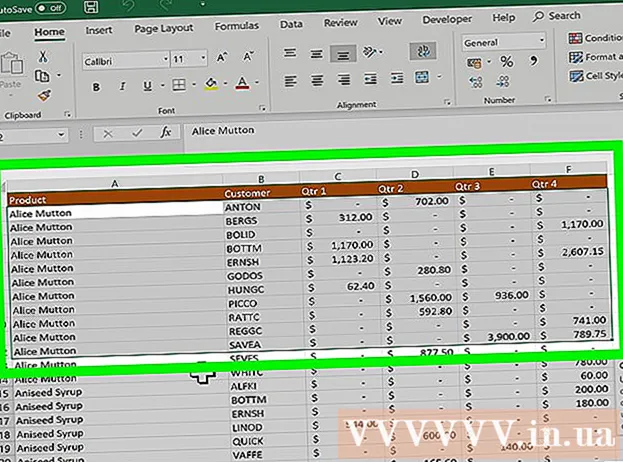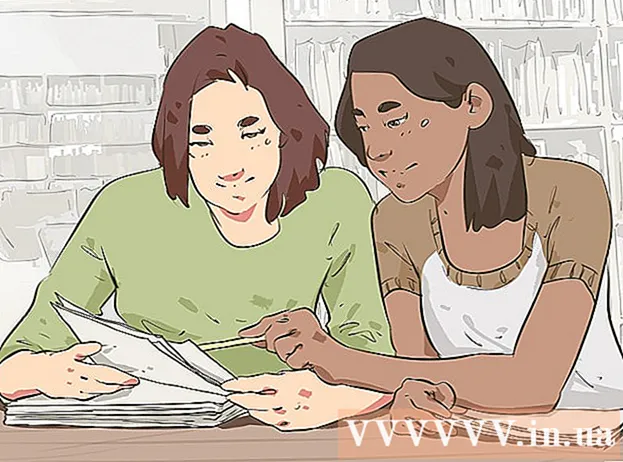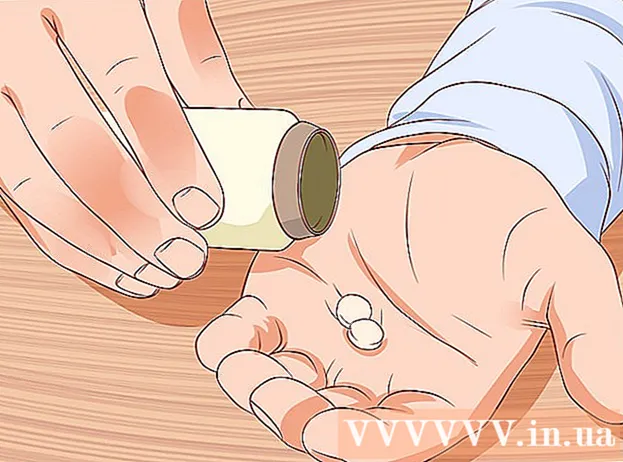Автор:
Louise Ward
Жасалған Күн:
7 Ақпан 2021
Жаңарту Күні:
1 Шілде 2024
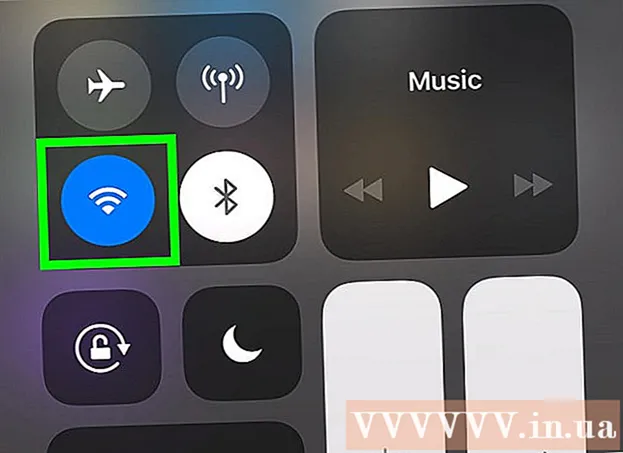
Мазмұны
Бұл wikiHow сізге iPhone немесе iPad-та деректер жылдамдығын жақсартуға үйретеді. IPhone немесе iPad-да Интернет жылдамдығын арттыру үшін көптеген қадамдар жасауға болады.
Қадамдар
«LTE қосу» опциясының жанында. 4G ең жылдам мобильді желі болса да, LTE (Long Term Evolution) ұялы байланыс операторларының 4G жылдамдыққа жетуіне арналған стандартты телекоммуникация желісі болып табылады. IPhone немесе iPad 4G LTE желісіне қосылған кезде, құрылғы негізгі 4G желісіне қосылғанға қарағанда жылдамдық пен тұрақтылыққа ие болады. Параметрлер қосымшасының «Ұялы деректер параметрлері» мәзірінде LTE қосу үшін жоғарғы жағындағы «LTE қосу» параметрінің жанындағы қосқышты түртіңіз.
- Егер ағымдағы деректер жоспарында 4G LTE желісі қол жетімді болмаса, сіз қызметті жоспарға қосу үшін операторыңызға хабарласуыңызға болады.

Фондық қолданбаларды жаңартуды өшіріңіз. Фондық қолданбаларды жаңарту қолданбаларға бірнеше секундтан кейін фонда жұмыс істеуге және жаңартуды жалғастыруға мүмкіндік береді. Фондық қолданбаларды жаңарту өшірілгенде, сіз қолданып отырған қолданбалардың Интернеттің жылдамдығы жақсарады. Фондық қолданбаларды жаңартуды өшіру үшін мына әрекеттерді орындаңыз:- Қолданбаны ашыңыз Параметрлер.
- Басыңыз Жалпы (Жалпы).
- Басыңыз Фондық қолданбаны жаңарту.
- Басыңыз Фондық қолданбаны жаңарту Жоғарғы жағында.
- Басыңыз Өшірулі (Өшіру).
- Сондай-ақ, «Қолданбаның фондық жаңаруы» мәзіріндегі осы қосымшалардың жанындағы қосқышты басу арқылы нақты қосымшалар үшін фондық қолданбаларды жаңартуды өшіруге болады.

Автоматты жүктеуді өшіріңіз. Автоматты түрде жүктеу мүмкіндігі Интернеттің көп өткізу қабілетін қолдана алады және қосылу жылдамдығын баяулатады. Автоматты түрде жүктеуді өшіру үшін мына әрекеттерді орындаңыз:- Қолданбаны ашыңыз Параметрлер.
- Жоғарғы жағында сіздің атыңыз бен профиль суретіңізді басыңыз.
- Басыңыз iTunes және App Store.
- Элементтің жанындағы ауыстыру түймесін басыңыз Музыка (Музыка), Қолданбалар Қолдану), Кітаптар және аудиокітаптар (Кітаптар және аудиокітаптар) және Жаңартулар (Жаңартулар).

IOS соңғы нұсқасына жаңартыңыз. iOS - бұл iPhone және iPad қолданатын негізгі операциялық бағдарламалық жасақтама. Интернетке қосылуды баяулатуы мүмкін желілік және қауіпсіздік мәселелерін шешу үшін iOS жүйесін жаңартып отыру керек. IOS жүйесін жаңарту үшін мына әрекеттерді орындаңыз- Қолданбаны ашыңыз Параметрлер.
- Басыңыз Жалпы.
- Басыңыз Бағдарламалық жасақтаманы жаңарту (Бағдарламалық жасақтама жаңартулары).
- Басыңыз Жүктеп алыңыз және орнатыңыз (Жүктеу және орнату).
Желі байланысын жаңартыңыз. Желіні ажырату және оны қайта қосу сіздің қосылымыңызды жаңартып, Интернет жылдамдығын уақытша жақсарта алады. Желі байланысын жаңартудың ең оңай жолы - Air Plane режимін шамамен 20 секунд қосып, содан кейін өшіру. Желілік қосылысты жаңартуға келесі қадамдар көмектеседі:
- Экранның төменгі жағынан жоғары қарай сырғытыңыз.
- Ұшақ белгішесін басыңыз.
- 20 секунд күтіңіз.
- Ұшақ белгішесін қайтадан басыңыз.
IPhone немесе iPad құрылғысын қайта іске қосыңыз. Егер сіздің iPhone немесе iPad құрылғысын пайдалану кезінде қате пайда болса, бүкіл жүйені жаңарту және кейбір ықтимал қателерді түзету үшін құрылғыны қайта қосуға болады. IPhone немесе iPad құрылғысын қайта іске қосу үшін жоғарғы оң жақ бұрыштағы қуат түймесін басып тұрып, хабарландыру шыққан кезде жүгірткіні оңға қарай сырғытыңыз. Шамамен 20 секундтан кейін iPhone немесе iPad құрылғысын қайта ашу үшін қуат түймесін қайта басыңыз.
Маршрутизаторды қайта қосыңыз. Егер сізде Wi-Fi желісіне қосылу кезінде қате туындаса, мәселе желіде болуы мүмкін. Маршрутизаторды қайта іске қосу мәселені шешуі мүмкін. Мұны істеу үшін құрылғыны 30 секундтай ажыратыңыз, содан кейін оны қайта қосып, маршрутизатор қайта іске қосылғанша 1 минут күтіңіз. жарнама